Verplaats de Snagit-bibliotheek naar een tweede HDD met Symlinks
Als je iemand bent die veel schermafbeeldingen neemt, bezit je waarschijnlijk minstens één versie van Snagit. En als je op mij lijkt, wat begon als een klein archief van slechts een paar foto's, veranderde het snel in een bibliotheek van 20 GB +. Dat is goed en zo, maar standaard wordt de Snagit- vastlegbibliotheek opgeslagen in je lokale A ppData- map en er is geen instelling om dit te wijzigen. Wanneer u een kleine SSD als primaire schijf gebruikt, kunt u zien hoe dit een probleem kan zijn. Om de kenmerkindiscretie van Techsmith te omzeilen, kun je de bibliotheek verplaatsen naar een tweede schijf en vervolgens symbolische koppelingen gebruiken om Snagit in de val te lokken met de gedachte dat het er nog steeds is.
Het eerste dat je moet doen is volledig afsluiten van Snagit (en de editor). Hiermee kunt u de vastlegbibliotheek wijzigen en ervoor zorgen dat u er geen gegevens van verliest.
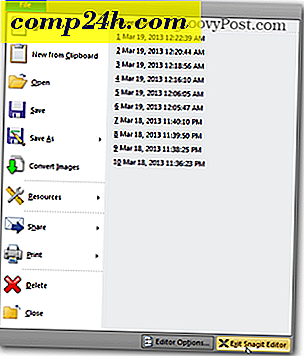

Kopieer vervolgens de bibliotheek naar de gewenste locatie. Bij een robocopy met de juiste parameters moet alles worden verplaatst met behoud van de beveiligingsinstellingen. Open hiervoor de opdrachtprompt en typ de volgende opdracht:
robocopy C: \ Users \ YourUsername \ AppData \ Local \ Techsmith G: \ Destination / e / secfix / copyall / b / sl / xj
Uiteraard verander je het "G: \ Bestemming" gedeelte om overeen te komen met het pad naar waar je de Snagit-bibliotheek naartoe verplaatst, en de gebruikersnaam die overeenkomt met je Windows-gebruikersnaam.
U kunt de opdrachtprompt openen door "cmd.exe" in het vak Windows Search te typen.

Nadat het kopiëren is voltooid, controleert u de bestemming en controleert u of alles goed is gekopieerd.

Open nu de map % AppData% \ local \ met de originele bestanden en verwijder de map TechSmith.

Open nu opnieuw CMD, deze keer als beheerder.
De opdracht deze keer zal de symbolische link maken. Het lijkt op de robocopy:
mklink C: \ Users \ YourUsername \ AppData \ Local \ TechSmith G: \ Bestemming

Dat is alles wat er is. Nu kun je Snagit back-up openen en het zal niet eens weten dat je de bibliotheek hebt verplaatst naar een heel ander station. Genieten!





![Alleen de taken van vandaag weergeven in de taakbalk van Outlook 2007 [How-To]](http://comp24h.com/img/outlook/391/show-only-today-rsquo.png)